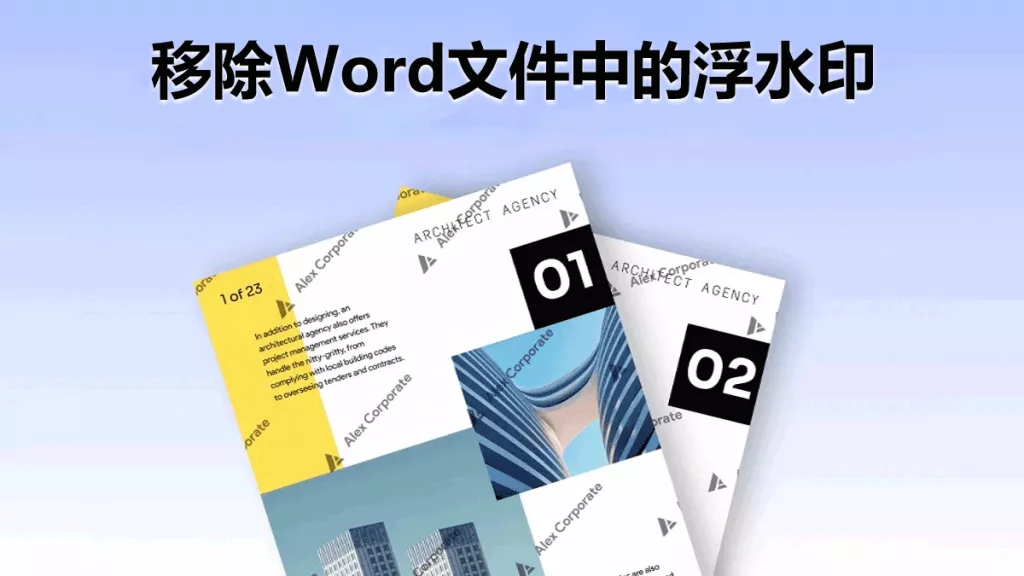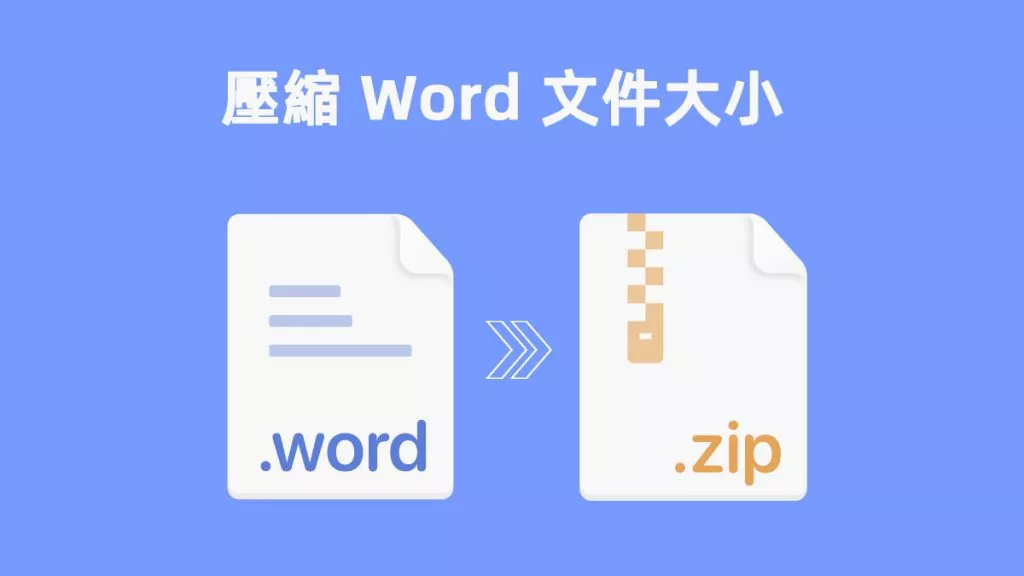現今,我們正處於數位轉型的大趨勢中,在商業領域,數位簽章已成為新的「標準作業」。由於現在大家越來越依賴線上溝通與遠端辦公,電子簽章也成了一種既便利又有效的文件簽署與驗證方式。微軟 Word 是最受歡迎的文字處理軟體,許多 Word 用戶都想知道如何在 Word 中新增數位簽章。如果你也在尋找這個方法,那這篇指南就很適合你。接下來我們會一步步教你如何在 Word 中新增數位簽章,首先從最有效的方式 —— 下載 UPDF 來新增數位簽章開始說起。
Windows • macOS • iOS • Android 100% 安全性
一、什麼是數位簽章,為什麼它很重要?
簡單來說,數位簽章是電子形式的簽章,用來確認數位文件的真實性與完整性。它能驗證資訊確實來自簽署者,且未被竄改。數位簽章透過數學演算法確保數位內容的透明度,保障全程的完整性。
數位簽章最關鍵的好處之一是能確認簽署者的身份。它基於公鑰加密技術,杜絕了簽章被篡改的可能。此外,電子簽章的簽署與驗證都很便捷,減少了列印、簽字、掃描和傳送紙本文件的時間與成本。總之,數位簽章是確保文件真實性與完整性的有效方式。
二、給文件新增數位簽章的最佳方式
由於大多數數位文件都是以 PDF 格式分享,因此最理想的方式是直接在 PDF 檔中新增數位簽章。要在 PDF 文件中新增簽章,UPDF 是一款很好用的 PDF 工具。

UPDF 是一套全方位的 PDF 編輯工具,它具備點擊式介面,能讓你輕鬆給數位文件簽章,毫無困擾。你可以在 PDF 的任何位置繪製並插入數位簽章,且不會影響 PDF 的品質。按照以下步驟,使用 UPDF 給 PDF 檔新增數位簽章:
- 在你的裝置上下載 UPDF:目前,數位簽章功能已在 UPDF 的 Windows 版本中提供,之後也會陸續在 Mac、iOS 和 Android 版本推出。
- 將 Word 文件存為 PDF 格式,並用 UPDF 開啟。
- 從左側面板選擇「表單製作」模式,然後在頂部功能列點擊「數位簽章」。接著,在 PDF 中你想新增數位簽章的位置點擊。
- 接下來,切換到「閱讀模式」或「註解模式」,依照畫面提示建立並新增數位簽章。
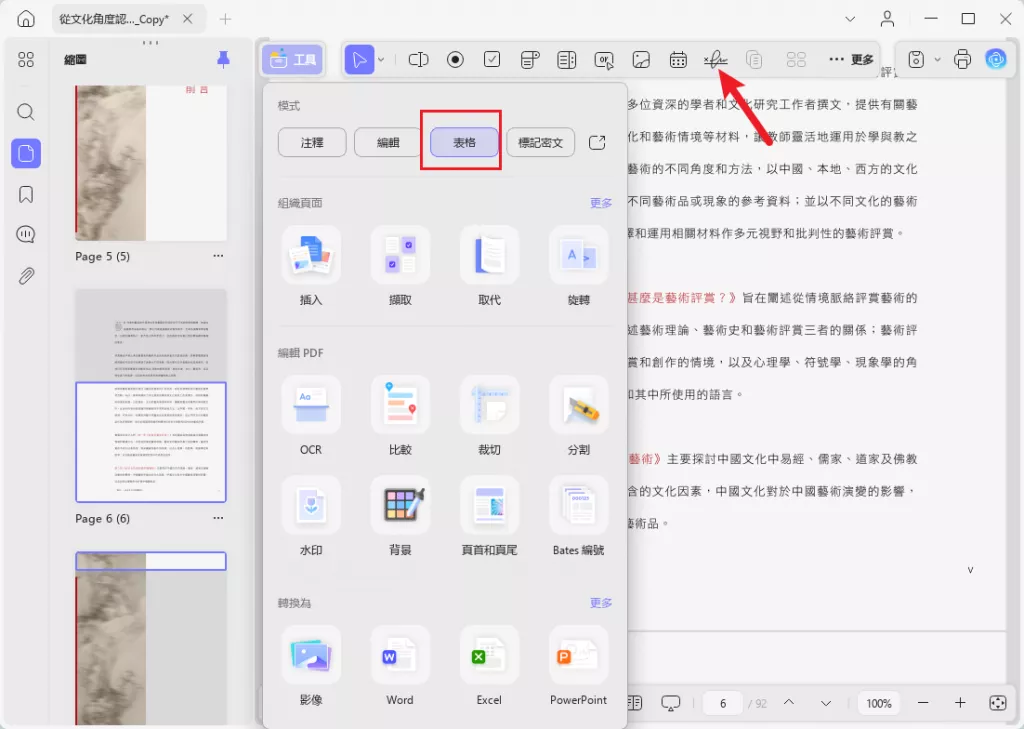
這樣就完成了!透過 UPDF 這種點擊式操作,你就能輕鬆給 Word 文件新增數位簽章。
除了給 Word 或 PDF 簽章,UPDF 還是一套完整的 PDF 工具組,主要功能包括:
- 編輯:可編輯 PDF 文件中的文字、圖片、字型、背景、浮水印、連結等所有元素。
- 註解:輕鬆進行標亮、新增註解、插入圖章和貼紙等註解操作。
- 轉換:快速將 PDF 轉換為多種格式,如 Word、Excel、PowerPoint、圖片、文字等。
- 整理:可輕鬆新增、替換、刪除、旋轉、裁剪、重新排列、拆分或提取 PDF 頁面。
- OCR PDF 文件:其 OCR 技術能智慧將掃描的 PDF 及紙本圖像與文件轉換為可搜尋、可編輯的 PDF。
- 建立 PDF:UPDF 也支援從圖片、空白頁或 CAJ 檔建立 PDF。
- UPDF AI:UPDF 整合了最新的 AI 技術,現在能對 PDF 進行摘要、翻譯和改寫!
總之,UPDF 是電子簽章以及輕鬆快速編輯、自訂 PDF 檔的必備工具。趕緊下載免費試用吧!
Windows • macOS • iOS • Android 100% 安全性
折扣通知:UPDF 目前正在大特價,把握機會升級到 UPDF Pro 吧!
三、在 Word 中新增數位簽章的其他常見方法
微軟 Word 是全球廣泛使用的文字處理軟體,能輕鬆建立看起來很專業的文件。除了建立文件,Word 另一個實用功能是能給文件新增數位簽章。事實上,你可以透過兩種方式在 Word 中新增數位簽章:一是繪製並新增一個全新的簽章,二是直接插入你的簽章圖片。以下說明如何使用這兩種方法:
方法一:在 Word 中繪製並新增簽章
- 開啟你想新增簽章的 Word 文件。
- 點擊頂部的「繪圖」標籤,選擇你想用的筆。
- 使用「繪圖畫布」選項指定你想新增簽章的區域。
- 繪製你的簽章。
- 簽章新增到文件後,調整其大小並擺放到合適位置。
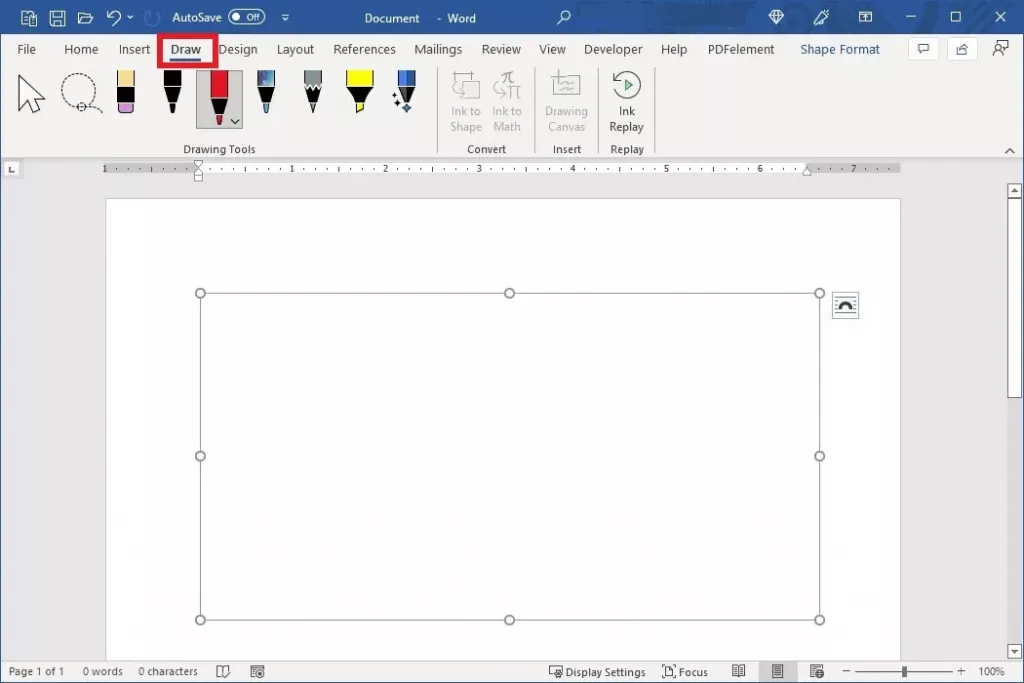
方法二:在 Word 中插入簽章圖片
- 開啟你想新增簽章的 Word 文件。
- 點擊頂部的「插入」標籤,再點擊「圖片」>「此裝置」。
- 選擇你想新增的簽章圖片,點擊「插入」。
- 簽章新增到文件後,調整其大小並擺放到合適位置。
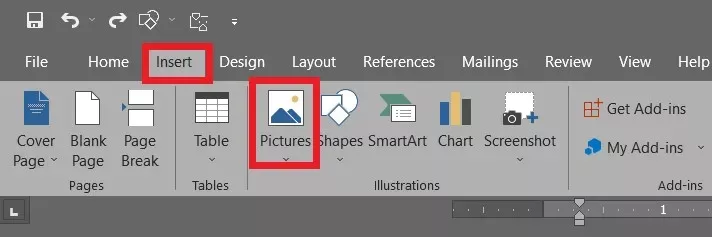
這樣一來,透過繪製或插入圖片,你就能輕鬆在 Word 中新增數位簽章。
額外技巧:如何在 Word 中繪製簽章線
如果你還想在 Word 中新增簽章線,可以使用以下三種方法:
1. 新增水平線
- 在「開始」標籤下,點擊「邊框」按鈕旁的向下箭頭,選擇「水平線」。
- 線條新增後,雙擊它就能按照你的需求編輯設定。
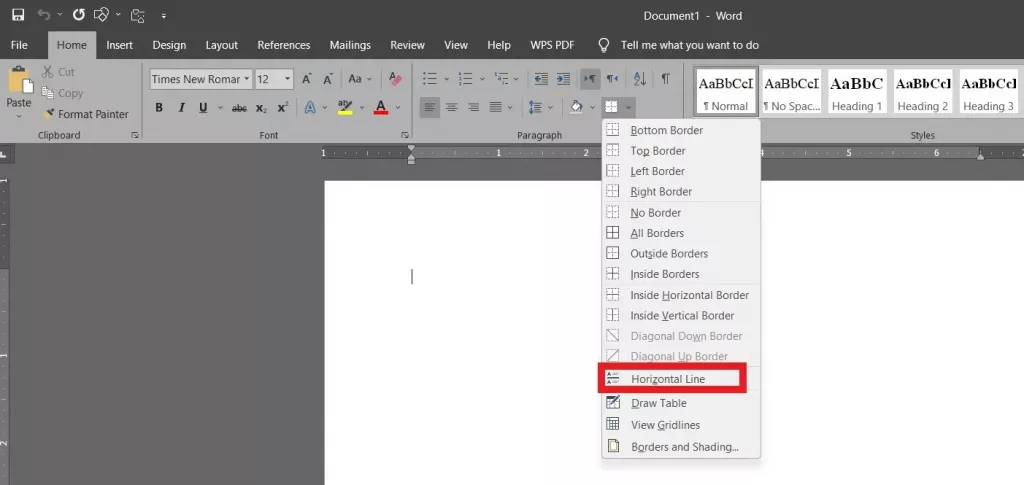
2. 新增直線圖形
- 點擊頂部的「插入」標籤。點擊「圖形」,然後選擇第一個直線。
- 拖動滑鼠到你想新增線條的位置。拖動時按住「Shift」鍵可讓線條保持筆直。
3. 新增微軟 Office 簽章線
- 點擊頂部的「插入」標籤,在「文字」區域點擊「簽章線」選項。
- 按照你的喜好填寫細節,點擊「確定」。
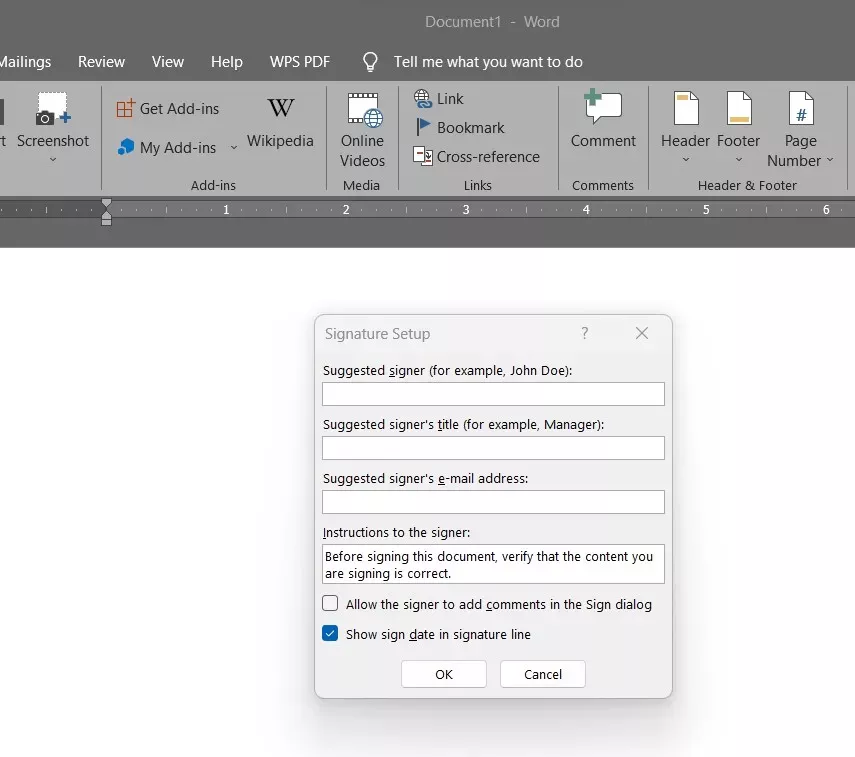
這樣,你就能輕鬆在 Word 中新增簽章線。
總結
在現今的數位時代,數位簽章在驗證文件方面非常重要。按照本文介紹的步驟,你可以輕鬆在 Word 中新增數位簽章,快速完成文件簽署。不過,如果你想找更便利高效的簽章方式,基於 UPDF 的 PDF 簽章方法更有效。它簡單的點擊式介面方便即時電子簽章,加上 OCR 功能或新增圖章 / 貼紙等數位功能,使其成為數位簽署文件的理想工具。總之,今天就下載 UPDF,開啟便利的文件簽署體驗吧。
Windows • macOS • iOS • Android 100% 安全性
 UPDF
UPDF
 Windows
Windows Mac
Mac iPhone/iPad
iPhone/iPad Android
Android UPDF AI 在線
UPDF AI 在線 UPDF 數位簽名
UPDF 數位簽名 PDF 閱讀器
PDF 閱讀器 PDF 文件註釋
PDF 文件註釋 PDF 編輯器
PDF 編輯器 PDF 格式轉換
PDF 格式轉換 建立 PDF
建立 PDF 壓縮 PDF
壓縮 PDF PDF 頁面管理
PDF 頁面管理 合併 PDF
合併 PDF 拆分 PDF
拆分 PDF 裁剪 PDF
裁剪 PDF 刪除頁面
刪除頁面 旋轉頁面
旋轉頁面 PDF 簽名
PDF 簽名 PDF 表單
PDF 表單 PDF 文件對比
PDF 文件對比 PDF 加密
PDF 加密 列印 PDF
列印 PDF 批量處理
批量處理 OCR
OCR UPDF Cloud
UPDF Cloud 關於 UPDF AI
關於 UPDF AI UPDF AI解決方案
UPDF AI解決方案  AI使用者指南
AI使用者指南 UPDF AI常見問題解答
UPDF AI常見問題解答 總結 PDF
總結 PDF 翻譯 PDF
翻譯 PDF 解釋 PDF
解釋 PDF 與 PDF 對話
與 PDF 對話 與圖像對話
與圖像對話 PDF 轉心智圖
PDF 轉心智圖 與 AI 聊天
與 AI 聊天 PDF 轉成 Word
PDF 轉成 Word PDF 轉成 Excel
PDF 轉成 Excel PDF 轉成 PPT
PDF 轉成 PPT 使用者指南
使用者指南 技術規格
技術規格 產品更新日誌
產品更新日誌 常見問題
常見問題 使用技巧
使用技巧 部落格
部落格 UPDF 評論
UPDF 評論 下載中心
下載中心 聯絡我們
聯絡我們